الإعلانات
أنت تستخدم جهاز Mac الخاص بك بشكل مختلف في المنزل عن الذي تستخدمه في العمل. ماذا لو كانت تعرف الفرق بين هذه السياقات وتهيئ نفسها وفقًا لذلك؟
هذه هي الفكرة وراء طائرة مراقبة، تطبيق Mac مجاني يمكنك استخدامه لتعليم Mac جميع أنواع الحيل. يمكنك ، على سبيل المثال ، إعداد جهاز Mac على:
- كتم صوت النظام عندما تكون في المكتبة ، حتى لا تزعج أي شخص عن طريق الخطأ.
- قم بتعيين طابعة افتراضية مختلفة في العمل عن المنزل.
- استيقظ جهاز Mac الخاص بك بدون كلمة مرور في المنزل ، ولكن اطلب كلمة مرور عندما تكون في مكان آخر (الطريقة يمكن أن تعمل هواتف Android إلغاء القفل باستخدام Wifi: تعطيل قفل الهاتف عند الاتصال بشبكة Wifi المنزلية [Android] اقرأ أكثر ).
- أوقف تشغيل مشاركة الملفات عندما تكون بعيدًا عن المنزل ، ثم أعد تشغيله عندما تصل إلى المنزل.
هذه ليست سوى أمثلة قليلة: ربما يمكنك الخروج بأكثر من ذلك. إليك كيفية إعداد كل شيء.
كيف تعمل لوحة التحكم
يبدو هذا بسيطًا بما فيه الكفاية ، ولكن يمكن أن يكون ControlPlane مخيفًا قليلاً عند تشغيله لأول مرة. لا داعي للذعر. إذا كنت ترغب في استخدام هذا البرنامج ، فمن الأسهل بكثير إذا كنت تفكر في عملية من ثلاث خطوات.
- قم بسرد المواقع المختلفة التي تستخدم فيها جهاز Mac الخاص بك.
- علم ControlPlane كيفية معرفة مكانك.
- أخبر ControlPlane بما تريده أن تفعله عندما تصل إلى موقع معين أو تغادره.
دعونا نلقي نظرة على كل خطوة فردية ، لنقدم لك فكرة أفضل عن كيفية عمل كل هذا. سيكون الأمر يستحق ذلك ، أعدك.
الخطوة 1: إنشاء سياقات ، أو أماكن تستخدم فيها جهاز Mac الخاص بك
أول، تحميل وتثبيت ControlPlane. ثم قم بتشغيل التطبيق. انقر فوق رمز menubar الذي يظهر ، ثم انقر فوق التفضيلات.

في النافذة التي تفتح ، انقر فوق الزر "سياقات". هنا تحتاج إلى سرد جميع الأماكن التي تستخدم فيها جهاز Mac الخاص بك ، على افتراض أنك تريد إعداد قواعد لتلك الأماكن. لتبسيط الأمور ، سأقوم بإنشاء اثنين: "بعيدًا عن المنزل" و "المنزل".
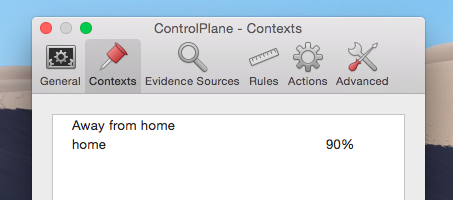
يمكنك اختيار لون لكل سياق اختياريًا - سيتغير رمز menubar اعتمادًا على مكان وجودك.
الخطوة 2: تقديم أدلة لسياقاتك
انقر على مصادر الأدلة علامة التبويب التالية. هنا نخبر ControlPlane عن نوع الأدلة التي نريدها أن تأخذها في الاعتبار.
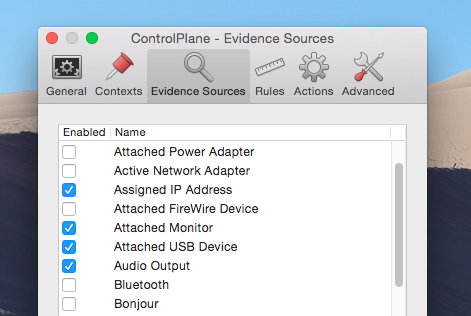
من المحتمل أن يكون عدد المصادر التي تم تمكينها افتراضيًا توازنًا جيدًا لمعظم المستخدمين ، ولكن يمكننا العودة هنا لاحقًا إذا قررنا أن هناك حاجة إلى مزيد من المعلومات. انقر قواعد وسنبدأ بتعليم جهاز Mac الخاص بك.
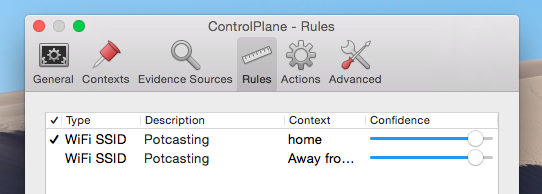
لقد أعددت قاعدتين بسيطتين: إذا كانت شبكة Wi-Fi المنزلية "بوتكاستينغ" مرئية ، فأنا في المنزل. إذا لم يكن الأمر كذلك ، فأنا بعيد عن المنزل.
كما قلت: مثالى بسيط للغاية. يمكنك إعداد قواعد أكثر من هذا: أي شيء قمت بتمكينه في "مصادر الأدلة" هو خيار.
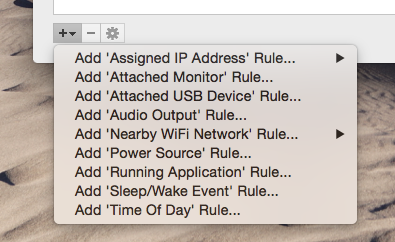
يمكنك ، على سبيل المثال ، تعليم ControlPlane التعرف على الوقت الذي تكون فيه على مكتبك من خلال إخباره بالماوس ولوحة المفاتيح والشاشة الخارجية التي تقوم بتوصيلها هناك. اذا كنت تملك إعداد عناوين IP ثابتة على الشبكة المنزلية الخاصة بك ما هو عنوان IP الثابت؟ هنا لماذا لا تحتاج إلى واحدعنوان IP الثابت هو عنوان لا يتغير أبدًا. تتغير عناوين IP الديناميكية. نوضح لماذا لا تحتاج إلى عنوان IP ثابت. اقرأ أكثر ، يمكنك استخدام IP الخاص بك كمصدر للأدلة.
إذا كنت تعتقد أن بعض القواعد من المحتمل أن تكون صحيحة في أكثر من مكان ، يمكنك تبديل كمية المخزون التي يجب أن تضعها ControlPlane - هذا هو الغرض من شريط "الثقة". أضف قواعد كافية فريدة لموقع معين ويجب أن تعمل الأشياء بشكل ثابت. إذا قمت بإعداد الكثير من السياقات ، فربما ترغب في تكوين مدى ثقة لوحة التحكم قبل التبديل - يمكنك القيام بذلك في قسم "عام" من الإعدادات.
الخطوة 3: إنشاء قواعد وبدء الأتمتة
هذا هو الجزء الممتع: إخبار ControlPlane بما ترغب في رؤيته يحدث عند وصولك إلى مواقع معينة ومغادرتها. لقد قمت بإعداد عدد قليل:
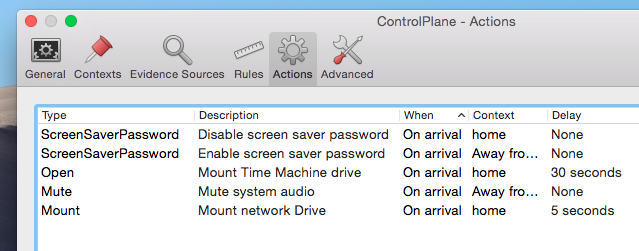
هذه القواعد ، بالترتيب ، تعني:
- لا أحتاج إلى كلمة مرور لتنشيط جهاز Mac عندما أكون في المنزل.
- أحتاج إلى كلمة مرور لتنشيط جهاز Mac عندما أكون بعيدًا عن المنزل.
- لي محرك شبكة آلة الزمن غير معتمد بدوره الخاص بك ناس أو ويندوز حصة في آلة الزمن النسخ الاحتياطياستخدم NAS ، أو أي مشاركة شبكة ، لعمل نسخة احتياطية من جهاز Mac باستخدام Time Machine. اقرأ أكثر يتصاعد تلقائيًا عندما أكون في المنزل (تأخرت 30 ثانية ، لأن ذلك يعتمد على تحميل محرك أقراص آخر).
- تم كتم صوت نظام صوتي عندما أكون بعيدًا عن المنزل.
- يتم تحميل محرك أقراص الشبكة الذي يوجد به محرك الأقراص الظاهري في Time Machine عندما أكون في المنزل (تأخرت 5 ثوانٍ للتأكد من اتصال الشبكة بالوقت).
إنشاء قواعدك الخاصة أمر بسيط. أولاً ، اختر ما تريد أن يحدث:
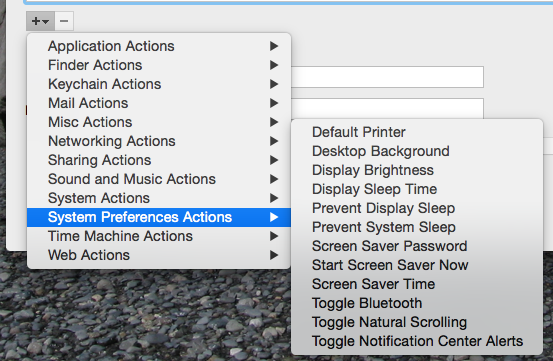
انقر فوق أي شيء وسترى حوارًا فريدًا. على سبيل المثال: لنفترض أنك تريد طابعات افتراضية مختلفة في العمل والمنزل. انقر على الطابعة الافتراضية الخيار تحت إجراءات تفضيلات النظام ويمكنك إعداد قاعدة:
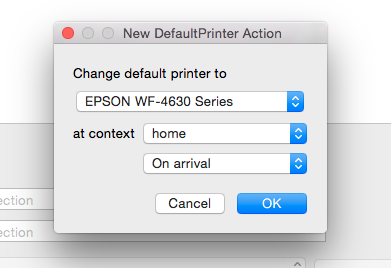
أنشئ قاعدة واحدة للمنزل ، كما هو موضح أعلاه ، ثم قاعدة أخرى للعمل. من الآن فصاعدًا ، ستقوم ControlPlane بتبديل طابعتك الافتراضية اعتمادًا على مكان وجودك - لا مزيد من استخدام الطابعة الخاطئة دون إدراكها!
ماذا ستتم؟
يبدو العثور على برنامج مثل ControlPlane وكأنه يكتسب قوة خارقة: فجأة يتم تبديل مجموعة من الأشياء التي كنت تقوم بتغييرها بنفسك اعتمادًا على السياق تلقائيًا.
مما يجعلني أتساءل: ما الذي ستقوم بإعداده لـ ControlPlane؟ أخبرني في التعليقات أدناه وسأفعل كل ما بوسعي لمساعدتك في أي أسئلة قد تكون لديكم.
تريد المزيد من الخير الآلي؟ تحقق من دليل لأتمتة جهاز Mac الخاص بك دليل الأتمتة الرائع لمستخدمي Macسواء كنت تقوم بفرز بريدك الإلكتروني أو البحث في المستندات الخاصة بك أو إنشاء قائمة تشغيل ، فستندهش من عدد المهام التي يمكن إجراؤها تلقائيًا بدلاً من يدويًا - إذا كنت تعرف فقط كيفية البدء. اقرأ أكثر . عمرها بضع سنوات ، ولكن لديها الكثير من الأفكار الرائعة.
هل ControlPlane هو تطبيق أتمتة Mac الذي فقدته؟
جوستين بوت صحفي صحفي مقيم في بورتلاند ، أوريغون. إنه يحب التكنولوجيا والناس والطبيعة - ويحاول الاستمتاع بالأشياء الثلاثة كلما أمكن ذلك. يمكنك الدردشة مع جاستن على تويتر الآن.


